Ако сте потребител на Windows 10 или 11, може да сте срещнали проблеми с функцията за автоматично актуализиране на вашата система.
Едно решение на този проблем е да изтриете или преименувате папката за разпространение на софтуер, която съхранява файлове, свързани с актуализации на Windows.
В това ръководство стъпка по стъпка ще ви покажем как да изтриете или преименувате папката за разпространение на софтуер в Windows 10/11.
И така, нека да започнем и да научим как да изтрием или преименуваме папката за разпространение на софтуер в Windows 10/11.
Съдържание
- Какво представлява папката за разпространение на софтуер
- Защо възникват проблеми с актуализацията на Windows
- Как изтриването или преименуването на папката за разпространение на софтуера помага при проблеми с актуализацията на Windows
- Стъпки за изтриване на папката за разпространение на софтуер в Windows 10/11
- Стъпки за преименуване на папката за разпространение на софтуер в Windows 10/11
- Как да предотвратите проблеми с актуализацията на Windows в бъдеще
- Често задавани въпроси
- Последни мисли
Какво представлява папката за разпространение на софтуер
Папката Software Distribution е специална папка в Windows, която помага на вашия компютър да получава важни актуализации. Когато компютърът ви получи нова актуализация от Microsoft, файловете за актуализация се изтеглят и записват в папката за разпространение на софтуер.
След това тези файлове се използват за инсталиране на актуализациите на вашия компютър.
Папката за разпространение на софтуер е важна, защото помага на компютъра ви да остане актуален и защитен. Актуализациите често включват:
- Важни корекции на грешки
- Пачове за сигурност
- Нови функции, които могат да подобрят производителността на вашия компютър
Той е в директорията на Windows, специална папка на вашия компютър, която съдържа важни системни файлове. Можете да намерите папката Software Distribution, като отидете в директорията на Windows на вашия компютър.
Понякога обаче файловете в папката за разпространение на софтуер могат да се повредят, което може да причини проблеми с актуализациите на Windows. Може да се наложи изтриване или преименуване на папката, за да се реши проблемът.
Изтриването или преименуването на папката за разпространение на софтуер е безопасен и ефективен метод за разрешаване на проблеми с актуализацията на Windows. Може да гарантира, че вашият компютър получава актуализациите, за да остане защитен и да работи гладко.
Защо възникват проблеми с актуализацията на Windows
Понякога, когато се опитвате да актуализирате вашата операционна система Windows, може да срещнете проблеми, които пречат на завършването на актуализацията.
Различни неща могат да причинят тези проблеми, но ето някои от най-честите причини, поради които възникват проблеми с актуализацията на Windows:
- Повредени или липсващи системни файлове: Системните файлове са важни за правилното функциониране на вашия компютър. Ако тези файлове се повредят или бъдат изтрити, това може да причини проблеми с Windows Update и да им попречи да работят правилно.
- Проблеми със свързването: Windows Update изисква стабилна и бърза интернет връзка за изтегляне и инсталиране на актуализации. Ако вашата интернет връзка е бавна или нестабилна, това може да причини проблеми с Windows Update.
- Остарели драйвери: Драйверите са софтуерни програми, които помагат на вашия компютър да комуникира с хардуерни устройства. Остарелите или повредени драйвери могат да причинят проблеми с Windows Update.
- Недостатъчно място за съхранение: Актуализациите на Windows изискват определено количество място за съхранение за изтегляне и инсталиране. Ако на компютъра ви липсва свободно място, това може да причини проблеми с Windows Update.
- Конфликти със софтуер на трети страни: Някои софтуерни програми на трети страни могат да причинят проблеми с Windows Update. Важно е да се гарантира, че всеки инсталиран софтуер е съвместим с вашата операционна система.
Как изтриването или преименуването на папката за разпространение на софтуера помага при проблеми с актуализацията на Windows
Ако имате проблеми с Windows Update, едно решение, което можете да опитате, е да изтриете или преименувате папката за разпространение на софтуер. Тази папка съдържа файлове, използвани от Windows Update; ако се повредят, това може да причини проблеми с процеса на актуализиране.
Преименуването на папката за разпространение на софтуер е безопасен и ефективен метод за разрешаване на проблеми с актуализацията на Windows. Когато преименувате папката, тя създава нова папка за разпространение на софтуер, която може да коригира всички проблеми, причинени от повредени файлове в оригиналната папка.
За да преименувате папката за разпространение на софтуер, можете да изпълните следните стъпки:
- Отворете командния ред като администратор.
-
Въведете командата " net stop wuauserv " и натиснете Enter. Това спира услугата Windows Update.
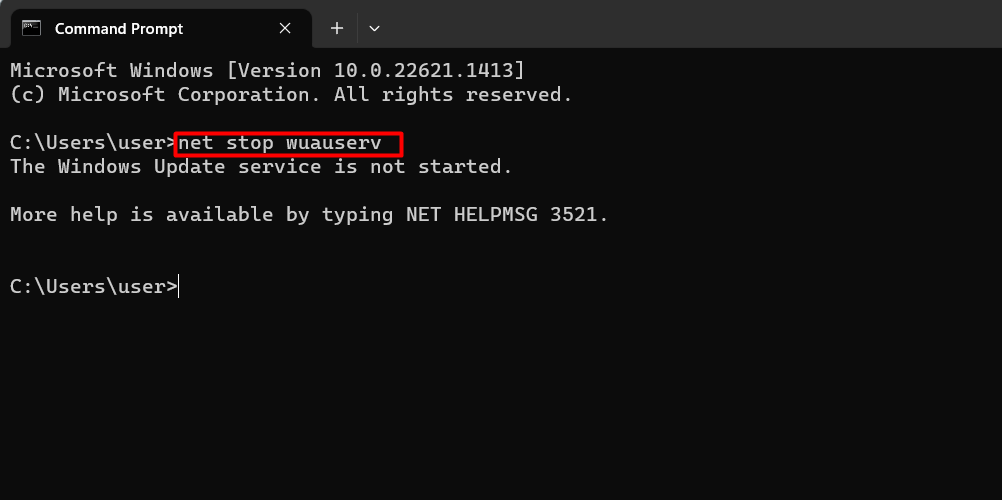
-
Въведете командата " net stop bits " и натиснете Enter. Това спира услугата Background Intelligent Transfer Service.
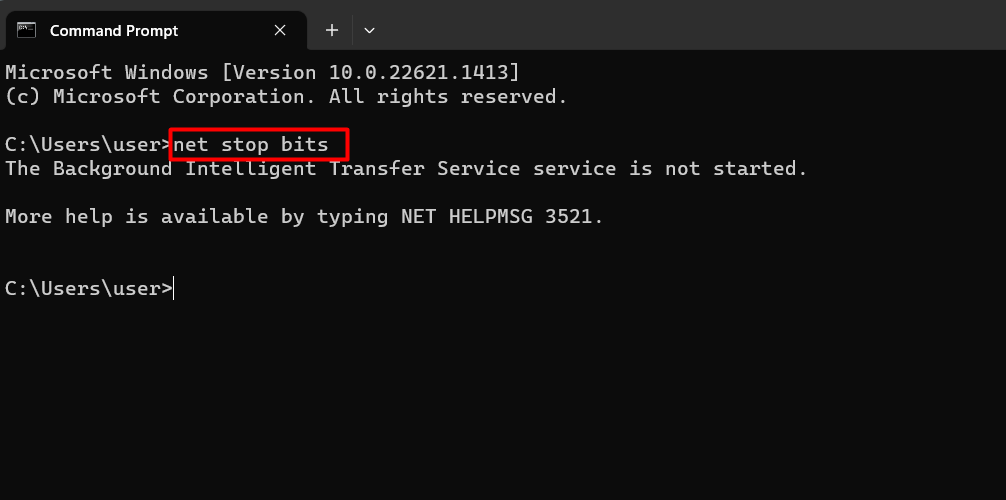
-
Отидете в директорията на Windows на вашия компютър и намерете папката Software Distribution.
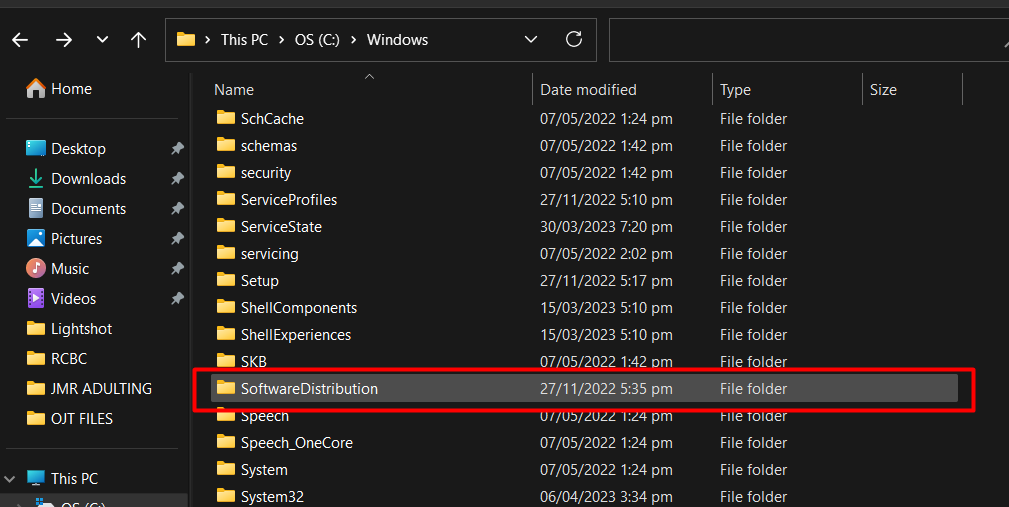
- Щракнете с десния бутон върху папката и изберете „ Преименуване “.
-
Променете името на папката на " Software Distribution.old " и натиснете Enter.
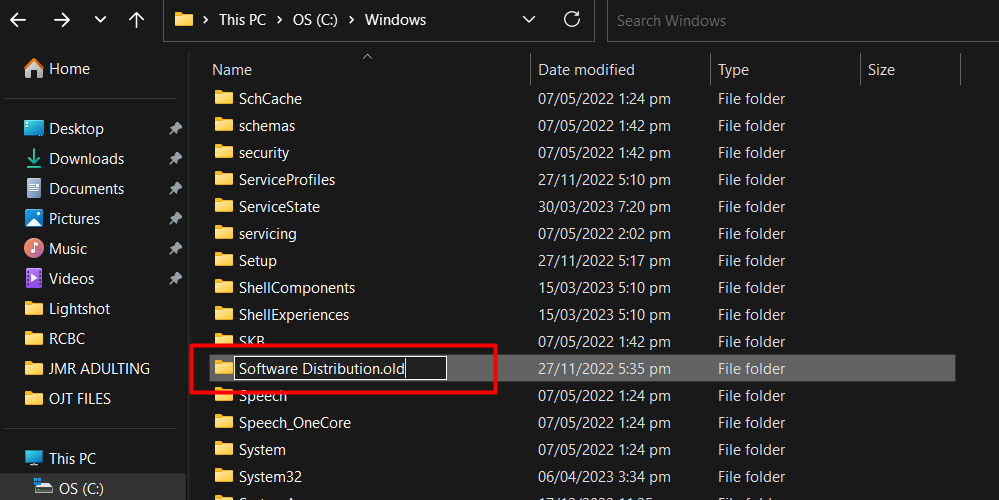
- Затворете командния ред и рестартирайте компютъра.
След като преименувате папката за разпространение на софтуер, можете да опитате да стартирате Windows Update отново, за да видите дали проблемът е решен.
Стъпки за изтриване на папката за разпространение на софтуер в Windows 10/11
Ако имате проблеми с Windows Update, може да се наложи да изтриете папката за разпространение на софтуер. Тази папка съдържа файлове, използвани от Windows Update; ако се повредят, това може да причини проблеми с процеса на актуализиране.
Ето как можете да изтриете папката за разпространение на софтуер в Windows 10 или 11:
- Рестартирайте компютъра си и влезте в безопасен режим . Този специален режим ви позволява да изпълнявате задачи по поддръжката без намеса от други програми.
- Отворете File Explorer , като щракнете върху иконата на папка в лентата на задачите или натиснете клавиша Windows + E.
- Отидете до папката C:\Windows\SoftwareDistribution . Можете да направите това, като щракнете върху Този компютър , изберете Локален диск (C:) , след това Windows и накрая SoftwareDistribution .
- След като отворите папката, натиснете Ctrl + A, за да изберете всички файлове и папки.
-
Натиснете клавиша Delete на клавиатурата. Ще бъдете подканени да потвърдите изтриването, така че се уверете, че сте изтрили правилните файлове.
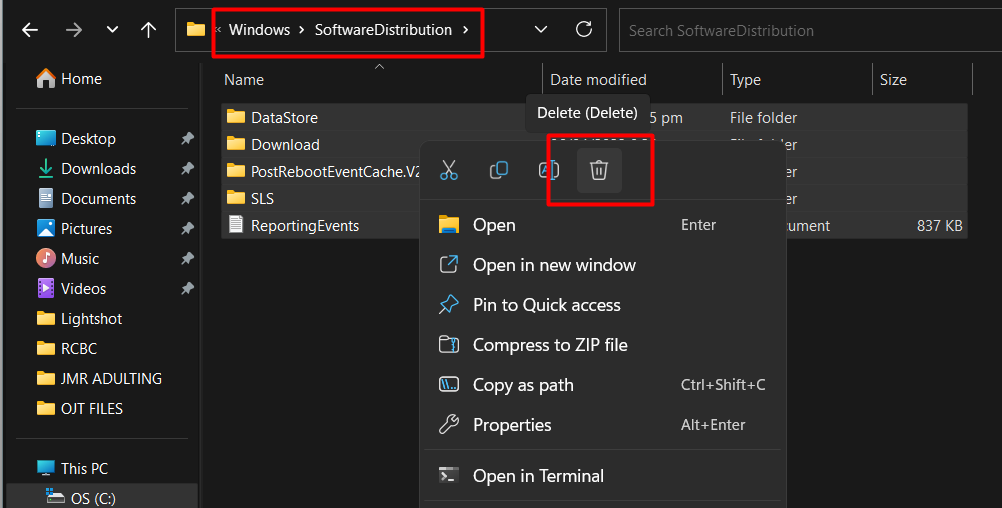
- Затворете File Explorer и рестартирайте компютъра си нормално.
След като изтриете папката за разпространение на софтуер, Windows ще я създаде отново следващия път, когато се опитате да актуализирате компютъра си. Това трябва да коригира всички проблеми, които сте имали с Windows Update.
Стъпки за преименуване на папката за разпространение на софтуер в Windows 10/11
Ако имате проблеми с Windows Update, може да се наложи да преименувате папката за разпространение на софтуер. Тази папка съдържа файлове, използвани от Windows Update; ако се повредят, това може да причини проблеми с процеса на актуализиране.
Ето как можете да преименувате папката за разпространение на софтуер в Windows 10 или 11:
- Натиснете клавиша Windows + R, за да отворите диалоговия прозорец Изпълнение.
-
Въведете " msconfig " (без кавичките) в полето и натиснете Enter.
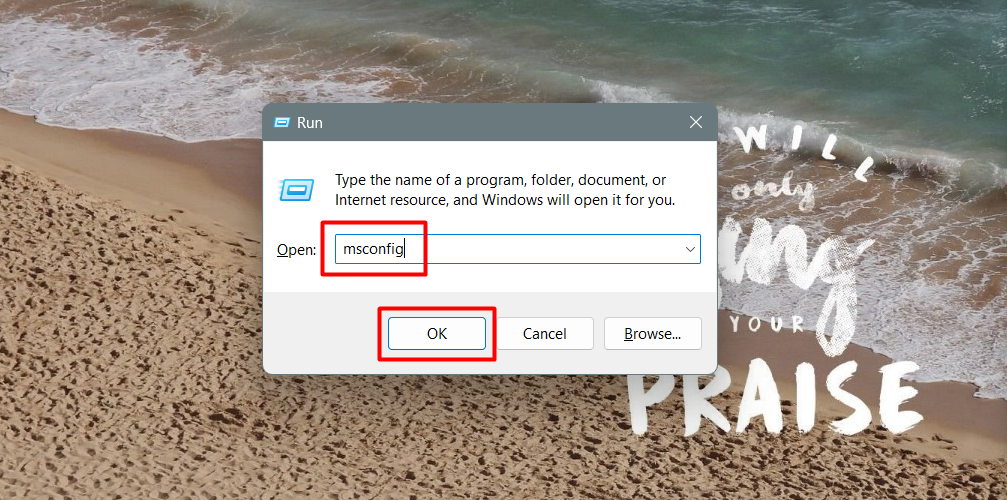
- В прозореца за системна конфигурация , който се появява, щракнете върху раздела " Стартиране ".
- Поставете отметка в квадратчето „ Safe boot “ и изберете „ Minimal “ от опциите по-долу.
-
Щракнете върху „ Прилагане “ и след това върху „ ОК “.
Рестартирайте компютъра си. Вашият компютър сега ще стартира в безопасен режим.
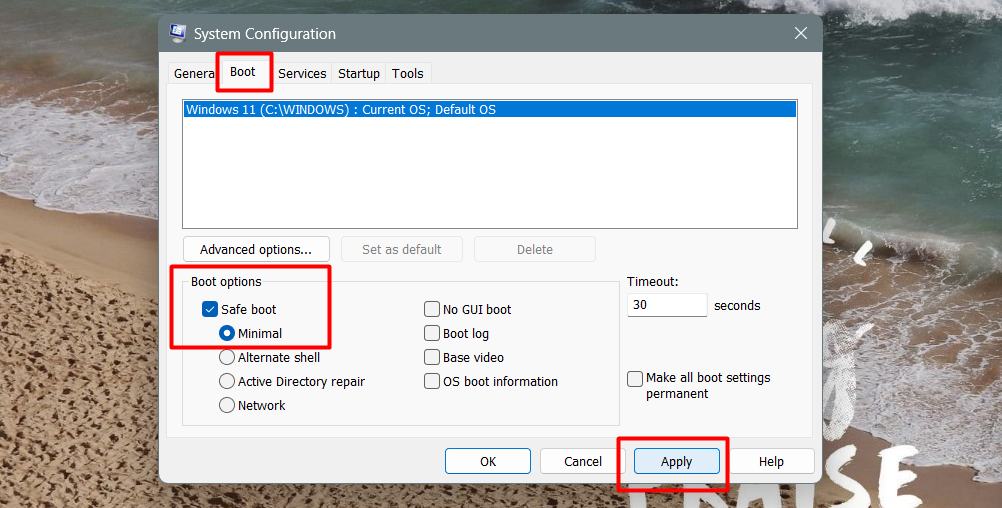
- Отворете командния ред , като натиснете клавиша Windows + X и изберете „ Команден ред (администратор) “ от появилото се меню.
-
В прозореца на командния ред въведете " ren C:\Windows\SoftwareDistribution SoftwareDistribution.old " (без кавичките) и натиснете Enter.
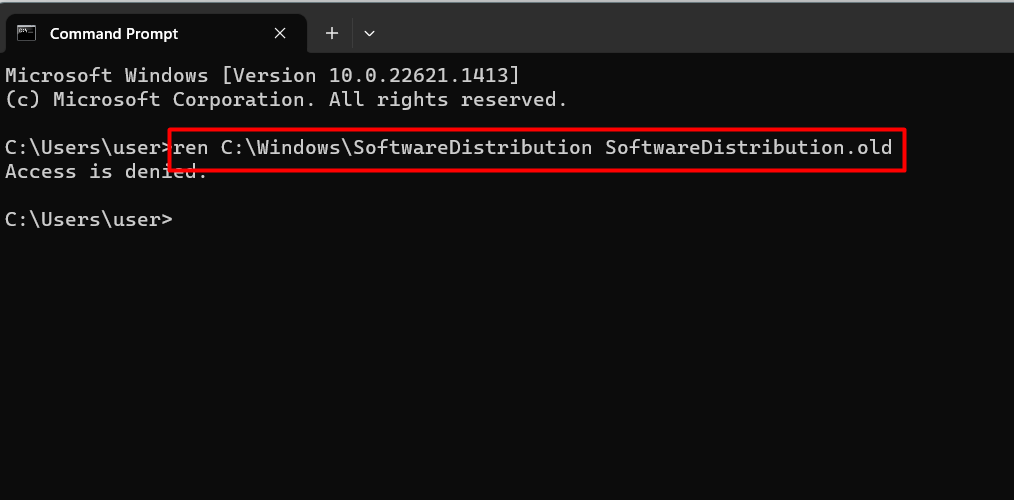
- Затворете прозореца на командния ред и рестартирайте компютъра нормално.
След като преименувате папката за разпространение на софтуер, Windows ще създаде нова, когато се опитате да актуализирате компютъра си. Това трябва да коригира всички проблеми, които сте имали с Windows Update.
Как да предотвратите проблеми с актуализацията на Windows в бъдеще
Актуализациите на Windows са важни за безпроблемната и сигурна работа на вашия компютър. Ако обаче сте имали проблеми с актуализациите на Windows в миналото, може би се чудите как да предотвратите повторната им поява в бъдеще.
Ето някои стъпки, които можете да предприемете, за да предотвратите проблеми с актуализацията на Windows:
-
Отидете на Контролен панел > Система и сигурност > Сигурност и поддръжка > Поддръжка > Спиране на поддръжката . Това ще попречи на вашия компютър да изпълнява задачи по поддръжка, които биха могли да попречат на актуализациите.
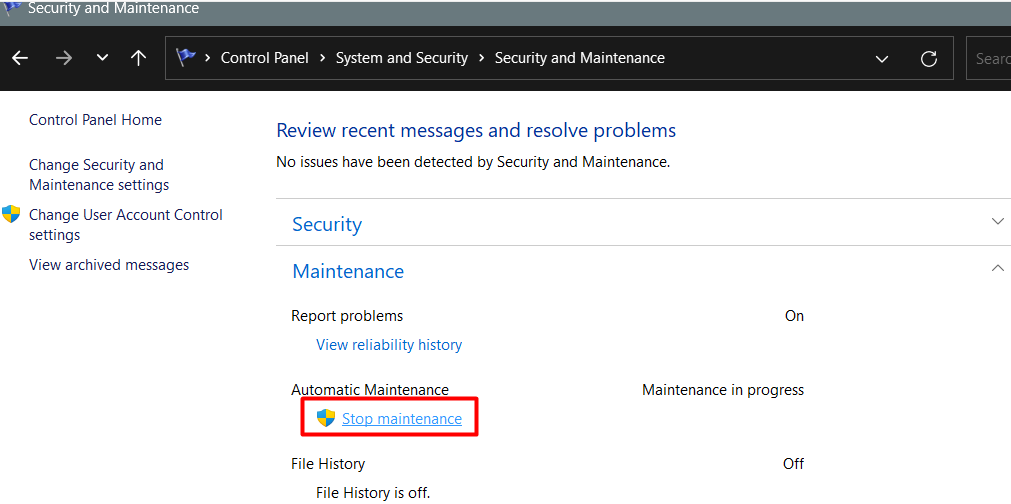
-
Изключете автоматичните актуализации, за да отмените всички текущи актуализации и да предотвратите бъдещи актуализации.
Да го направя:
- Отидете в Настройки
- Актуализация и сигурност
- Актуализация на Windows
- Разширени опции
- Изберете как да се доставят актуализациите
- Изключете „Актуализации от повече от едно място. “
- Задайте „ Автоматично изтегляне на актуализации “ на „ Изключено “.
- В Windows 10 Pro можете да използвате редактора на групови правила , за да деактивирате автоматичните актуализации.
- Натиснете клавиша Windows + R, въведете " gpedit.msc " и натиснете Enter .
- В редактора на локални групови правила отидете до Конфигурация на компютъра > Административни шаблони > Компоненти на Windows > Актуализация на Windows .
- Щракнете двукратно върху „ Конфигуриране на автоматични актуализации “ и изберете „ Деактивирано “.
Като предприемете тези стъпки, можете да предотвратите бъдещи проблеми с актуализацията на Windows и да гарантирате, че вашият компютър остава актуален и защитен.
Често задавани въпроси
Как да преименувам папка за разпространение на софтуер в Windows 11?
За да преименувате папката за разпространение на софтуер в Windows 11, трябва да спрете услугата Windows Update, да отидете до местоположението на папката (C:\Windows\SoftwareDistribution), да щракнете с десния бутон върху нея, да изберете „Преименуване“ и да въведете желаното име.
Как да преименувам папка за разпространение на софтуер на Windows?
За да преименувате папката за разпространение на софтуер на Windows, трябва да спрете услугата Windows Update, да отидете до местоположението на папката (C:\Windows\SoftwareDistribution), да щракнете с десния бутон върху нея, да изберете „Преименуване“ и да предоставите ново име за папката.
Мога ли да изтрия папката за разпространение на софтуер на Windows?
Да, можете да изтриете папката Windows Software Distribution, но се препоръчва да спрете услугата Windows Update, преди да я изтриете, за да избегнете потенциални проблеми.
Какво се случва, ако изтрием папката за разпространение на софтуер?
Ако изтриете папката за разпространение на софтуер, тя ще бъде създадена автоматично от Windows, когато рестартирате услугата Windows Update, и ще изчисти хронологията на актуализациите и временните файлове, свързани с Windows Updates.
Безопасно ли е да изтриете стария SoftwareDistribution?
Да, като цяло е безопасно да изтриете папката „SoftwareDistribution.old“, която се създава, когато извършвате актуализация на Windows, тъй като съдържа предишни версии на папката за разпространение на софтуер и изтриването й ще освободи дисково пространство.
Последни мисли
В заключение, преименуването или изтриването на папката за разпространение на софтуер може да помогне за разрешаването на проблеми с актуализацията на Windows. Windows използва тази папка за временно съхраняване на актуализирани файлове и могат да възникнат проблеми, ако тези файлове се повредят или остареят.
Преименуването или изтриването на папката може да позволи на Windows да я възстанови от нулата и потенциално да коригира всички проблеми. Важно е обаче да следвате правилно стъпките и да внимавате, когато изтривате файлове от вашата система.
Освен това бъдещи проблеми с актуализациите могат да бъдат предотвратени чрез деактивиране на автоматичните актуализации или спиране на задачите за поддръжка в настройките на Windows. Управлението на актуализации на Windows може да бъде разочароващо, но може да бъде улеснено с правилните знания и инструменти.
Още нещо
Ако имате секунда, моля, споделете тази статия в социалните мрежи; някой друг също може да се възползва.
Абонирайте се за нашия бюлетин и бъдете първите, които ще четат нашите бъдещи статии, рецензии и публикации в блогове направо във входящата си електронна поща. Ние също така предлагаме сделки, промоции и актуализации за нашите продукти и ги споделяме по имейл. Няма да пропуснете нито един.
Свързани статии
» Защо Windows 11 се нуждае от TPM 2.0? Какво е TPM?
» Как да коригирате грешката „Открити са хардуерни проблеми“ при диагностика на паметта на Windows
» Коригирано: Windows не можа автоматично да открие настройките на прокси сървъра на тази мрежа

